ChromeOS
El agente de ChromeOS permite incluir dispositivos con este sistema operativo en las consolas del servicio, habilitando así la visibilidad completa para los equipos de soporte, tanto de los equipos de escritorio como de los dispositivos móviles de los usuarios.
Requisitos
Para implementar FlexxAgent en dispositivos Chrome, es necesario contar con una plataforma de gestión de dispositivos móviles (MDM), como Google Admin, que permite distribuir e instalar la aplicación de forma centralizada.
Una vez configurada la solución MDM, FlexxAgent puede instalarse desde Google Play.
Versiones soportadas
FlexxAgent funciona en dispositivos ChromeOS, en versión 112 o superior. La edición ChromeOS Flex no está soportada.
Limitaciones
Debido a las restricciones de este sistema operativo, algunas funcionalidades no están disponibles en este tipo de dispositivos. Entre estas se incluyen: ejecución de acciones de energía, Flexxible Remote Assistance, flujos, microservicios de usuario o ejecución de microservicios desde Workspaces.
Algunos dispositivos, por ahorro de batería, detienen servicios o no se pueden conectar a internet mientras su pantalla está bloqueada. Cuando esto sucede, es posible que el dispositivo deje de reportar durante un tiempo, hasta que su pantalla se desbloquee. Este comportamiento varía según el fabricante y la versión del sistema operativo.
Descarga e instalación
FlexxAgent se encuentra disponible como una aplicación privada de Android en Google Play.
Flexxible otorgará el acceso a FlexxAgent en la consola de Managed Google Play durante el proceso de implementación.
FlexxAgent requiere la gestión de su configuración para ser desplegado. Dicha configuración será proporcionada en formato JSON por un contacto de Flexxible durante el proceso de implementación.
Instalación
A grandes rasgos, el procedimiento es el siguiente:
- Ir a
Devices->Chrome->Apps and extensions->Users & browsersy seleccionar la unidad organizativa (OU) en la que se quiere desplegar la aplicación. - Agregar la aplicación desde Google Play (buscar FlexxAgent), asignar la gestión de la configuración (JSON) y marcarla como
Force install.
Por favor, revisa la documentación de MDM sobre cómo desplegar aplicaciones de Google Play para usuarios gestionados.
Para más información sobre cómo dar de alta apps o distribuirlas a los usuarios administrados en Google Admin, revisa los enlaces vinculados.
Para que la configuración de FlexxAgent se aplique correctamente, es necesario abrir la aplicación de forma manual en cada dispositivo al menos una vez después de su instalación. Se recomienda seguir los siguientes pasos:
-
Acceder a Google Play e ir a
Gestionar apps y dispositivo.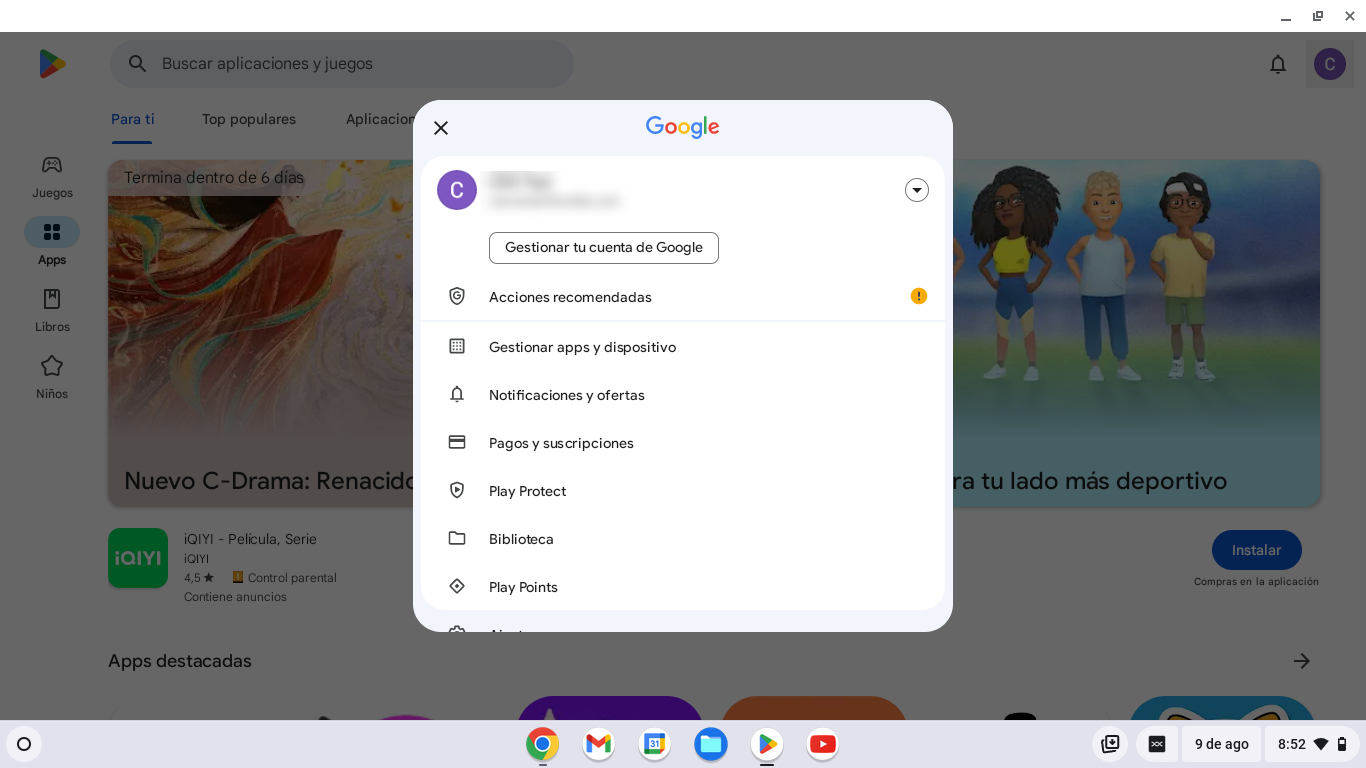
-
Ir a la pestaña
Gestionary hacer clic en la aplicación de FlexxAgent.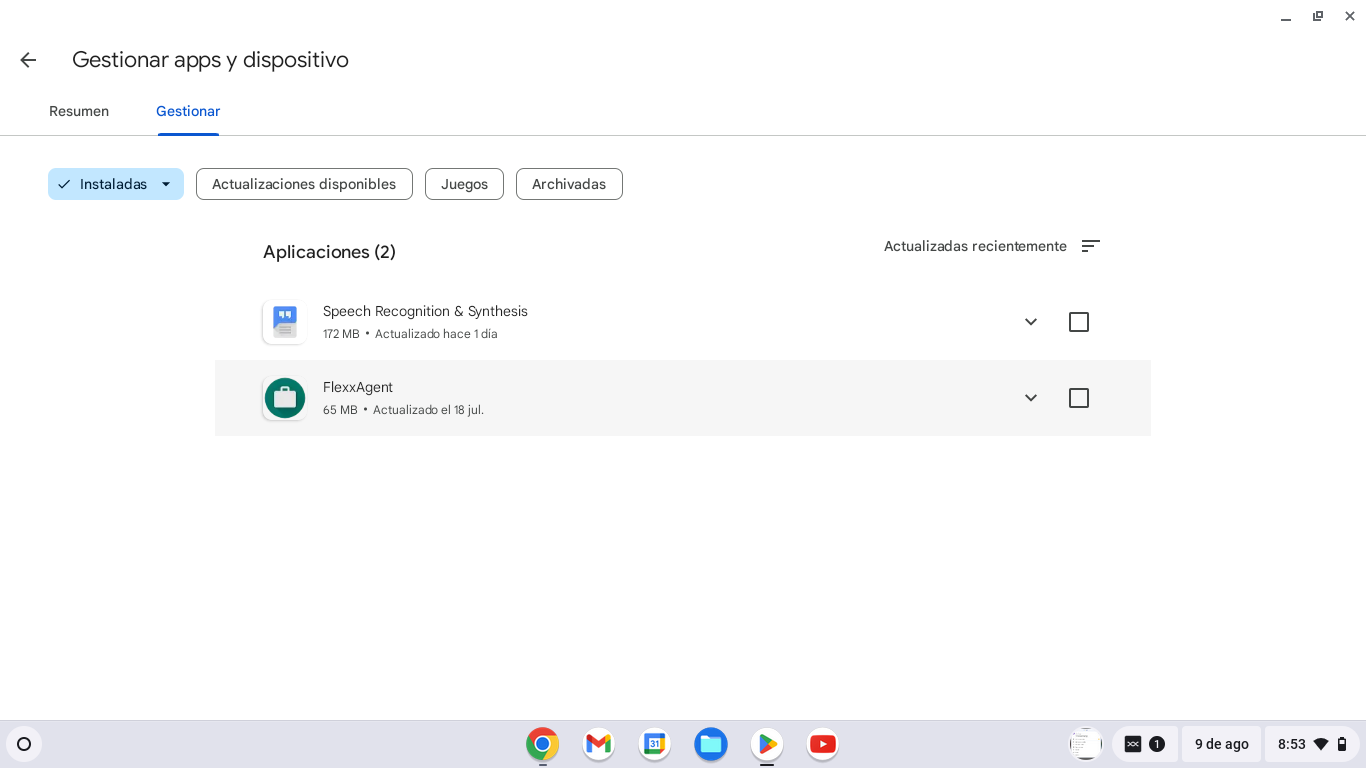
-
En la pantalla de detalle de la aplicación, hacer clic en
Abrir. A continuación, aparecerá una ventana confirmando que la aplicación se ha configurado de forma correcta.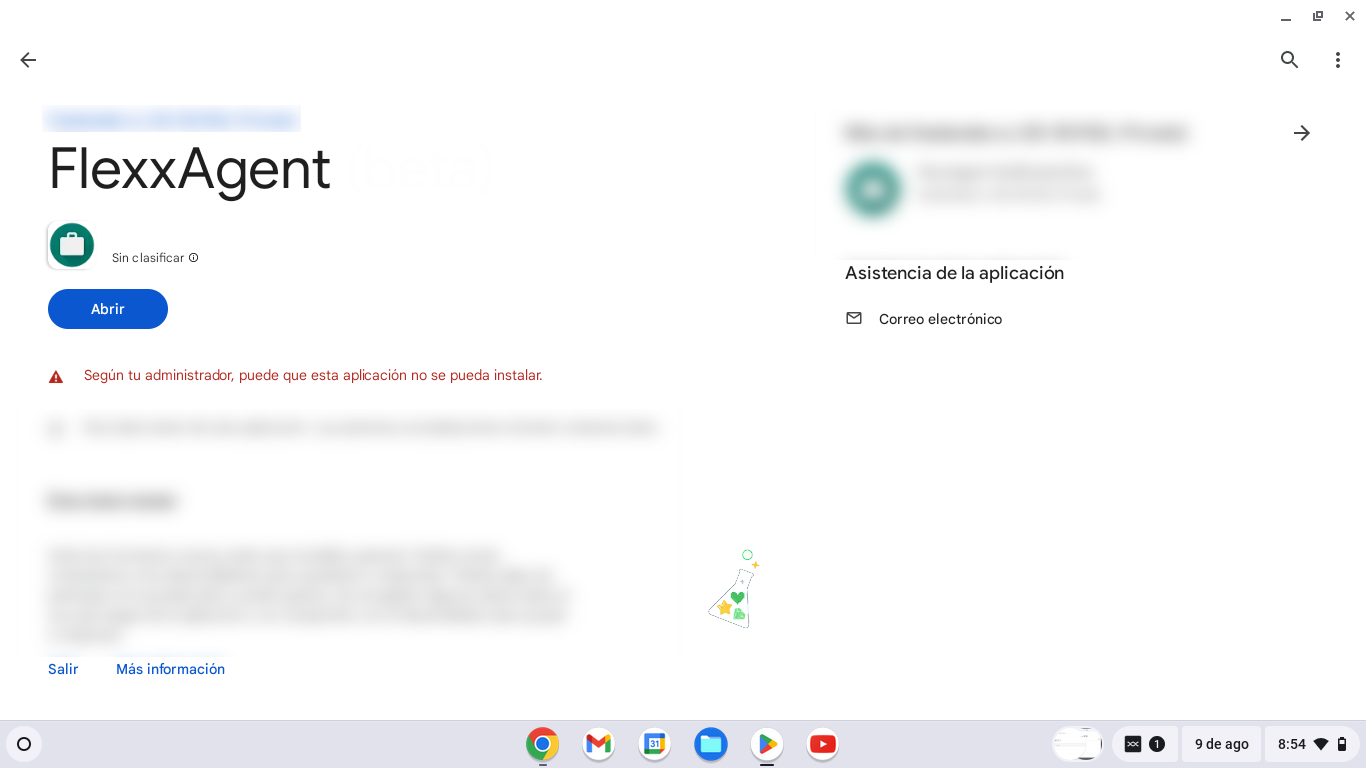
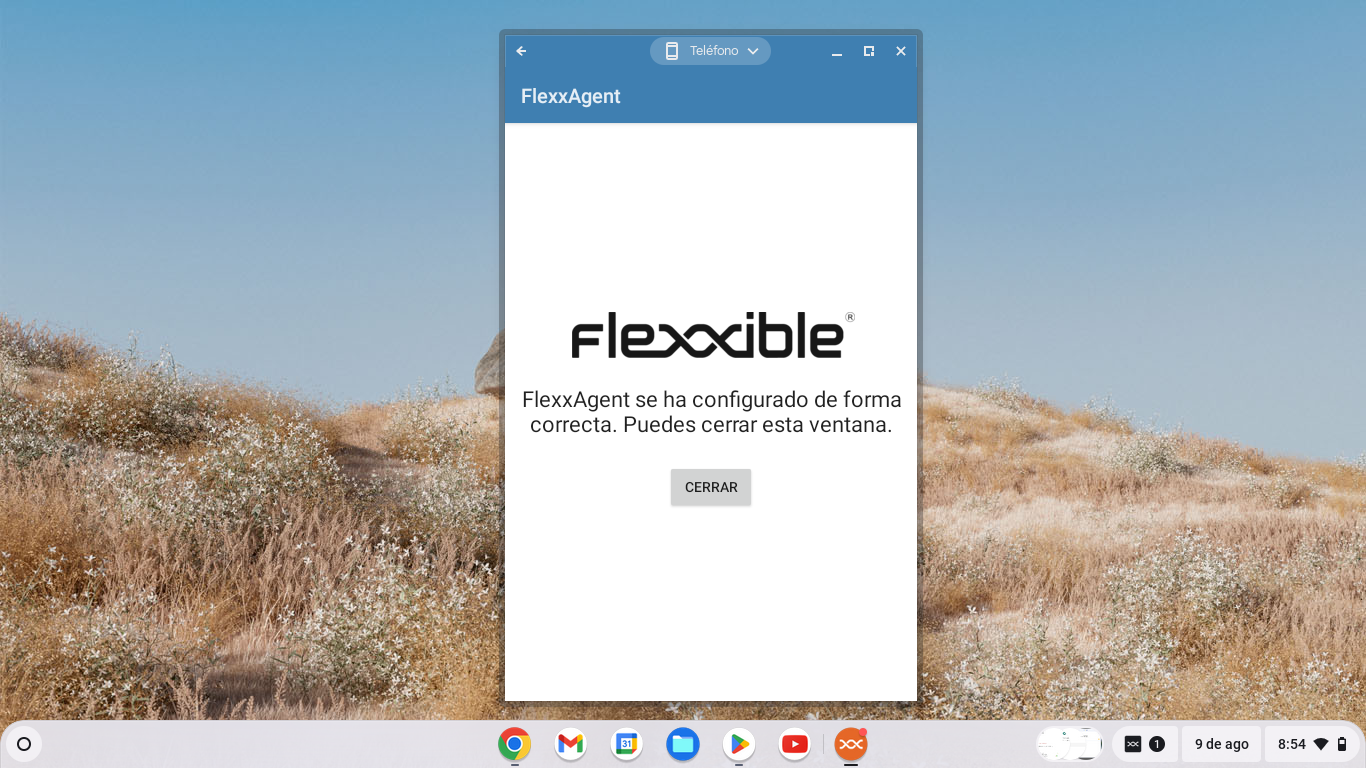
-
Cerrar la ventana.
Al ejecutar FlexxAgent en un dispositivo ChromeOS, la notificación fija indica que el agente está instalado y en funcionamiento.
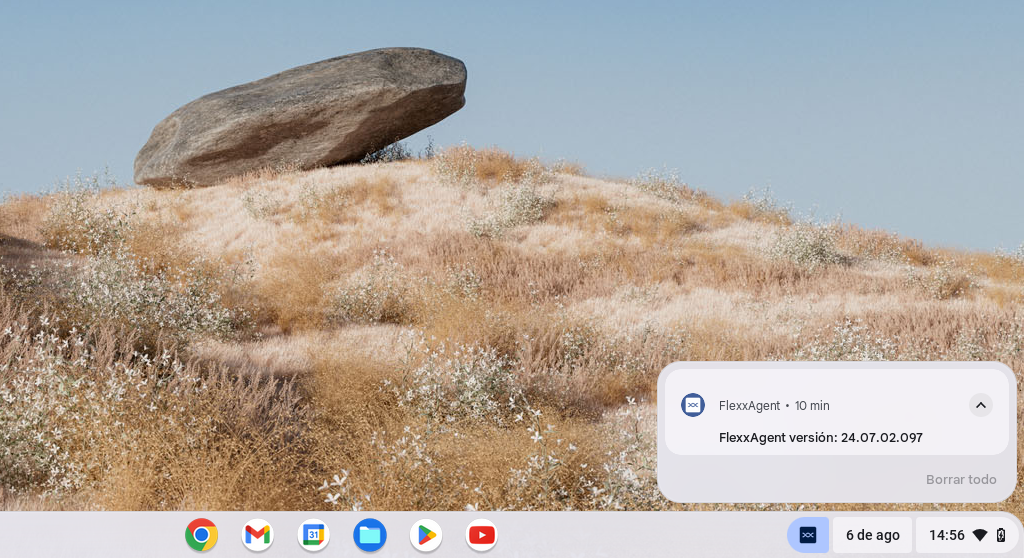
Actualización
La actualización de FlexxAgent se realiza de forma automática desde Google Play.
Información obtenida del dispositivo
FlexxAgent recopila datos localmente desde el dispositivo y los envía a las consolas del servicio.
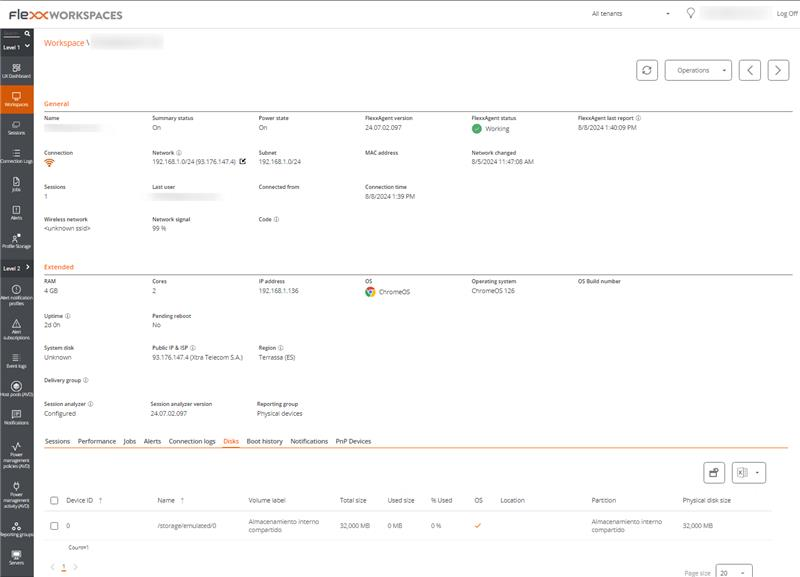
Información general
- Nombre. Nombre del dispositivo.
- Estado del dispositivo. Estado de energía del dispositivo Puede ser Encendido, Apagado o Sin reportar.
- Versión de FlexxAgent. Número de versión de FlexxAgent instalado en el dispositivo.
- Estado de FlexxAgent. En ejecución o Detenido.
- Último informe de FlexxAgent. Fecha y hora del último reporte de FlexxAgent en el dispositivo. Es posible que esta fecha no sea reciente si el servicio FlexxAgent está detenido o si el dispositivo está apagado.
- Tipo de conexión. Indica si el dispositivo está conectado por LAN inalámbrica, Red móvil, Ethernet o Desconocido.
- Red. Direccionamiento de la red del dispositivo e IP pública de salida a internet. Estas redes se crean automáticamente cuando hay más de cuatro dispositivos conectados a la misma red.
- Señal de red. Porcentaje de recepción de red.
- Subred. Direccionamiento de la red del dispositivo.
- Red cambiada. Fecha y hora de la última vez que cambió la red.
- Sesiones. Número de sesiones de usuario en el dispositivo.
- Último usuario. Último usuario conectado al dispositivo en formato dominio\cuenta.
- Conectado desde. Cuando el dispositivo seleccionado es un VDI o similar, muestra el nombre del dispositivo desde el cual se accede al dispositivo virtual.
- Tiempo de conexión. Fecha y hora de inicio de la sesión.
- Código. Permite identificar el dispositivo con un código personal. Este código debe asignarse manualmente y de forma individual mediante la opción
Editar, en el menú deOperacionesdel detalle del dispositivo. - Descripción. Permite al usuario identificar el dispositivo con una descripción personal. Este campo debe asignarse manualmente y de forma individual mediante la opción
Editaren el menúOperacionesdel detalle del dispositivo.
Información ampliada
- RAM. Capacidad total de la RAM disponible.
- Núcleos. Número de núcleos del procesador.
- Dirección IP. Dirección IP del dispositivo en la red local.
- OS. Tipo de sistema operativo.
- Sistema operativo. Versión del sistema operativo.
- Tiempo de actividad. Tiempo que el dispositivo ha estado ejecutándose desde la última vez que se inició o reinició. Si el inicio rápido (fastboot) está habilitado, el dispositivo solo está apagado cuando se reinicia.
- Región. Se obtiene utilizando la IP pública. Es posible que no sea precisa si está conectado a una red empresarial o utiliza una VPN.
- Session Analyzer. Indica si está o no configurado para iniciar session Analyzer en todas las sesiones del usuario.
- Versión de Session Analyzer. Número de versión de Session Analyzer.
- Grupo de reporte. Grupo de reporte al que pertenece el dispositivo.
Información en pestañas
FlexxAgent agrupa información sobre los siguientes aspectos del dispositivo:
Sesiones
Muestra una tabla con el registro de las sesiones de usuario establecidas en el dispositivo e información puntual sobre el tipo de sesión, estado de conexión o fecha de inicio.
Trabajos
Todas las acciones realizadas desde el módulo de Workspaces en uno o varios dispositivos son auditadas en la cola de Trabajos. Esta pestaña permite consultar los trabajos realizados para el dispositivo activo.
Alertas
Presenta una tabla con el listado de todas las alertas activas en el dispositivo. Cuando se registra alguna alerta, se muestra un aviso en la parte superior de la página.

Registro de conexiones
Presenta un listado de las conexiones establecidas con el dispositivo, incluyendo cada instancia en la que un usuario inicia sesión o reconecta una sesión previamente desconectada.
La fecha de finalización de la sesión se registra únicamente para sesiones que han sido desconectadas o cerradas. Mientras la sesión se mantenga activa, este campo permanecerá vacío.
Discos
Muestra un listado de todas las particiones presentes en los discos identificados en el sistema, así como estadísticas de su capacidad y niveles de ocupación.
Notificaciones
Permite ver si el dispositivo tiene alguna notificación activa. Cuando la hay, se muestra un mensaje en la parte superior de la página.
Historial de grupos de reporte
Permite ver a qué grupos de reporte pertenece el dispositivo, la fecha de incorporación y si se le ha asignado el grupo de forma manual o automática.